Kunt u verloren berichten ophalen?
Ja. Volg gewoon deze stappen:
- Open uw iMessage-app.

- Klik op 'Bewerken' in de linkerbovenhoek.
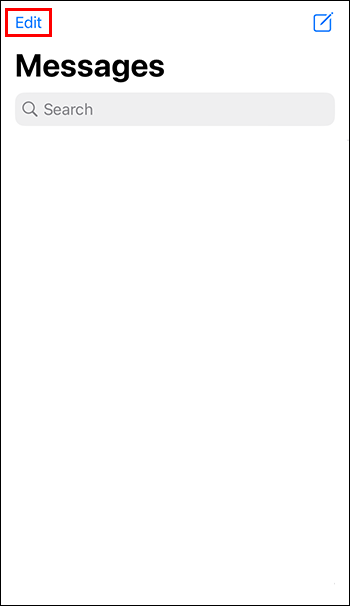
- Tik op 'Toon recentelijk verwijderd'.
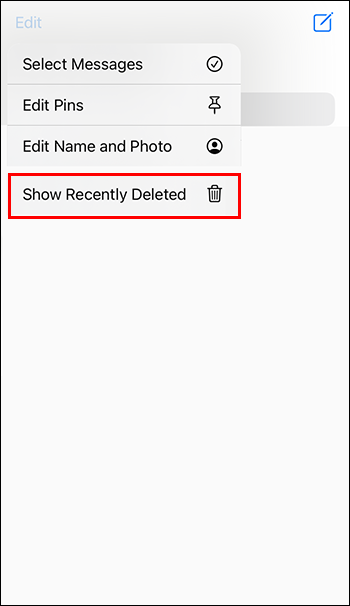
Als dat niet werkt, kunt u proberen uw berichten op iCloud te bewaren. Dit helpt u bij het herstellen van berichten door een back-up te gebruiken.
hoe de camera op de iPhone in te schakelen
Trucs die elke iMessage-gebruiker moet kennen
Inmiddels bent u min of meer bekend met hoe iMessage werkt en hoe u het op uw Windows installeert. Het is een geweldige app voor communicatie, en daarom is het alleen maar eerlijk dat je wat trucs en tips leert de volgende keer dat je je iPhone oppakt om een bericht te verzenden of te ontvangen.
Hier zijn de trucs die elke iPhone-gebruiker die iMessage gebruikt, zou moeten kennen:
Geld verzenden en ontvangen
Het enige dat u hoeft te hebben, is de app geïnstalleerd en u kunt geld ontvangen en verzenden naar andere Apple-gebruikers. Het heet Venmo. Installeer Apple Pay binnen je app en koppel je pinpas eraan. Je kunt dit binnen de iMessage-app voor veel verschillende dingen gebruiken: geld vragen, je huur betalen, een dinerrekening splitsen, enzovoort.
Stel een Memoji-profiel in
Een groot voordeel van het hebben van een iPhone en chatten via iMessage is dat je je eigen profiel kunt instellen, ook wel Memoji-profiel genoemd. U kunt gewoon de iMessage-app openen, op de drie stippen aan de rechterkant tikken en op Naam en foto bewerken klikken. Maak je eigen virtuele emoji en maak je berichten persoonlijk.
Het is vergelijkbaar met het maken van je bitmoji op Snapchat, en veel gebruikers zijn enthousiast om deze nieuwe functie uit te proberen.
Verberg gesprekken en waarschuwingen
Als je in een bedrijf zit en je voelt je ongemakkelijk door iemand die constant op je telefoon kijkt, dan is dit de truc voor jou. Telkens wanneer u een iMessage ontvangt, verschijnt er een groen lampje op uw scherm en ziet u een melding en de naam van de persoon die u het bericht heeft gestuurd.
Als u uw privacy wilt, kunt u berichten in uw iMessage-app dempen, zodat de melding niet verschijnt. Ga naar de chat die je wilt verbergen en tik op de optie 'Waarschuwingen verbergen'.
Als je een belangrijk gesprek hebt met iemand op iMessages, kun je dit ook bovenaan de chat vastzetten.
Veelgestelde vragen
Is het veilig om Cydia te gebruiken?
Als u Cydia uit legitieme bronnen downloadt, is deze app veilig voor zijn gebruikers.
Is iMessage veilig voor pc?
fire hd 8 7e generatie schermspiegeling
Het is veilig zolang u de stappen volgt. Hoewel het gebruik van apps van derden niet 100% de voorkeur heeft, schendt het nog steeds uw privacy niet.
Moet je betalen voor iMessage op je iPhone?
Nee. iMessage is een gratis berichten-app die bedoeld is voor iPhones, iPads, Apple Watches en Mac-laptops.
Wat heeft het voor zin om iMessage te gebruiken?
Deze berichten-app is enorm populair omdat gebruikers niet alleen teksten, maar ook foto's en video's kunnen verzenden.
Welke woorden activeren iMessage-effecten?
De volgende woorden activeren speciale effecten: 'Gelukkig nieuwjaar', 'Gelukkige verjaardag', 'Gefeliciteerd', 'Pew Pew', enz.
Hoe speel ik 20questions op iMessage?
er gebeurt niets als ik op het Windows 10-pictogram klik
Hiervoor heb je een iMessage-extensie nodig. Klik op 'installeren' en open iMessage opnieuw. Zoek naar de optie GamePigeon. Klik erop en het spel zal starten.
Opstijgen
We hebben u door de stappen geleid voor het installeren van iMessage op uw Windows-pc. Er zijn vijf manieren waarop u dat kunt doen: door een Chrome-extensie, iOS-emulator, Cydia, mirroring en Zen te gebruiken.
U kunt uw iMessages ook herstellen door ze in de app zelf te herstellen of door een iCloud-back-up te gebruiken.
Het gebruik van iMessage is gratis en veilig voor uw pc.
Gebruik je iMessage? Weet u hoe u het op uw Windows moet installeren? Laat het ons zeker weten in de comments.









